2024年、AWS AmplifyはGen2へと進化しました。
Gen2はGen1と比べ、TypeScriptファーストの開発、開発者ごとの分離されたsandbox環境による開発、Gitブランチベースの自動デプロイ、AWS CDKベースでのAmplifyネイティブ以外の機能統合など、多くの点で進化しています。コード主導のフルスタック開発により、フロントエンドとバックエンドのシームレスな統合と生産性向上を実現しています。
2年前にAWS Amplify Gen1の公開設定の記事を書きました。今回は、Gen2になったAmplifyの公開設定について紹介します。今後、他の機能も試していこうと思っています。
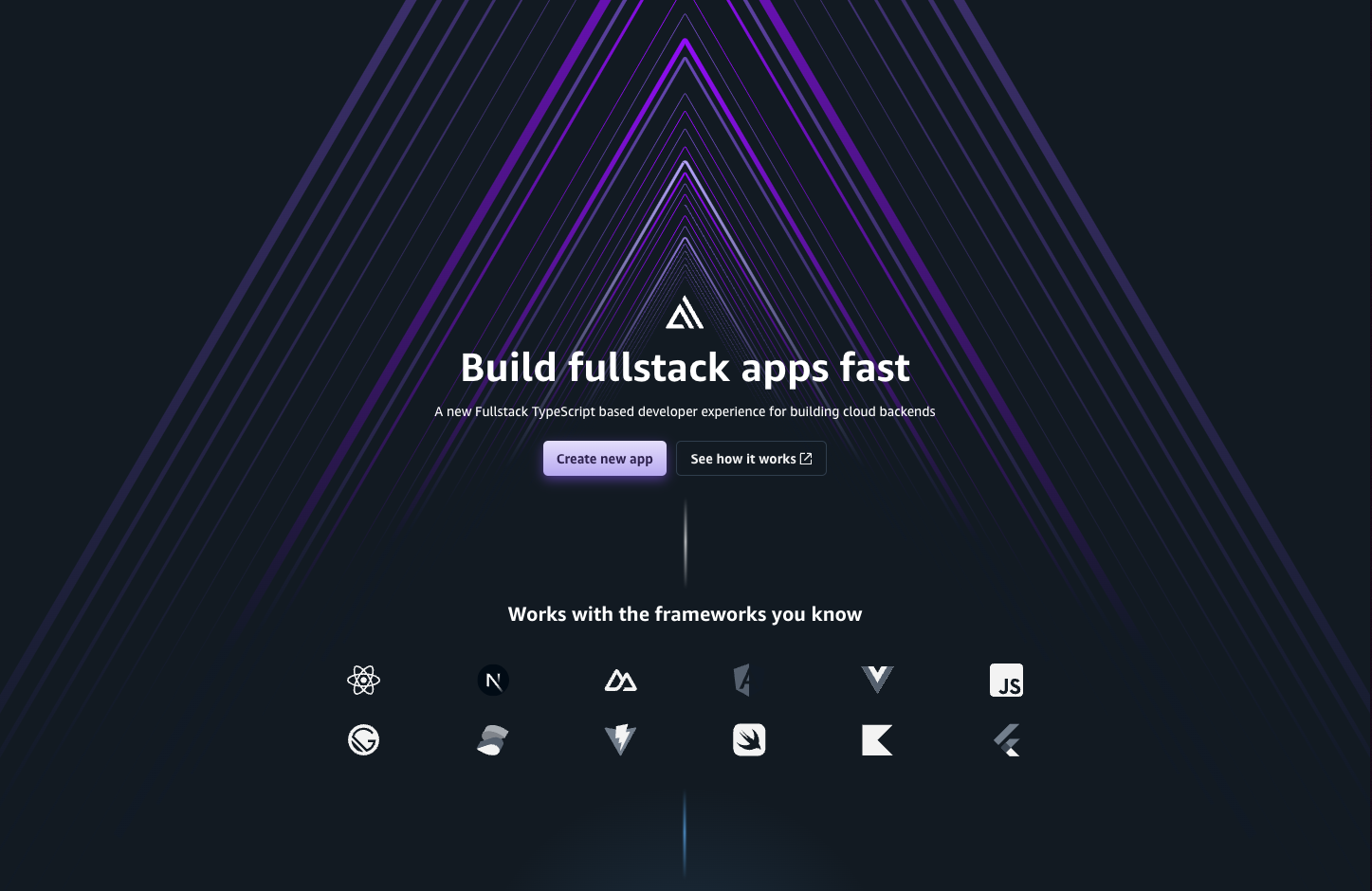
事前準備
事前に、GitHubでリポジトリ作成とコードを反映します。
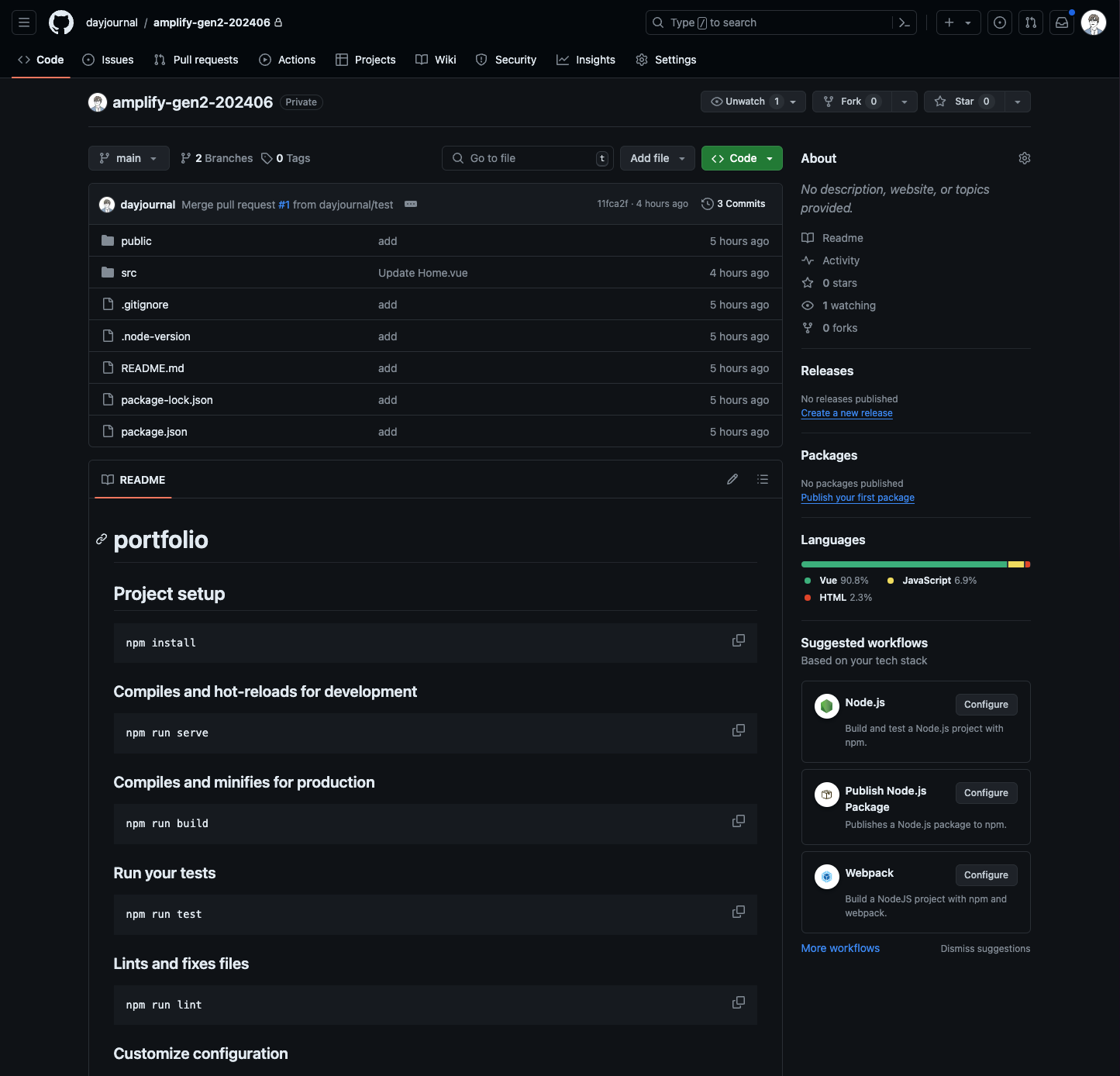
Amplify Console(Gen2)でGitHubを利用した公開
Amplify Console(Gen2)でGitHubを利用した公開をする方法です。
AWSマネジメントコンソール → AWS Amplifyをクリック。
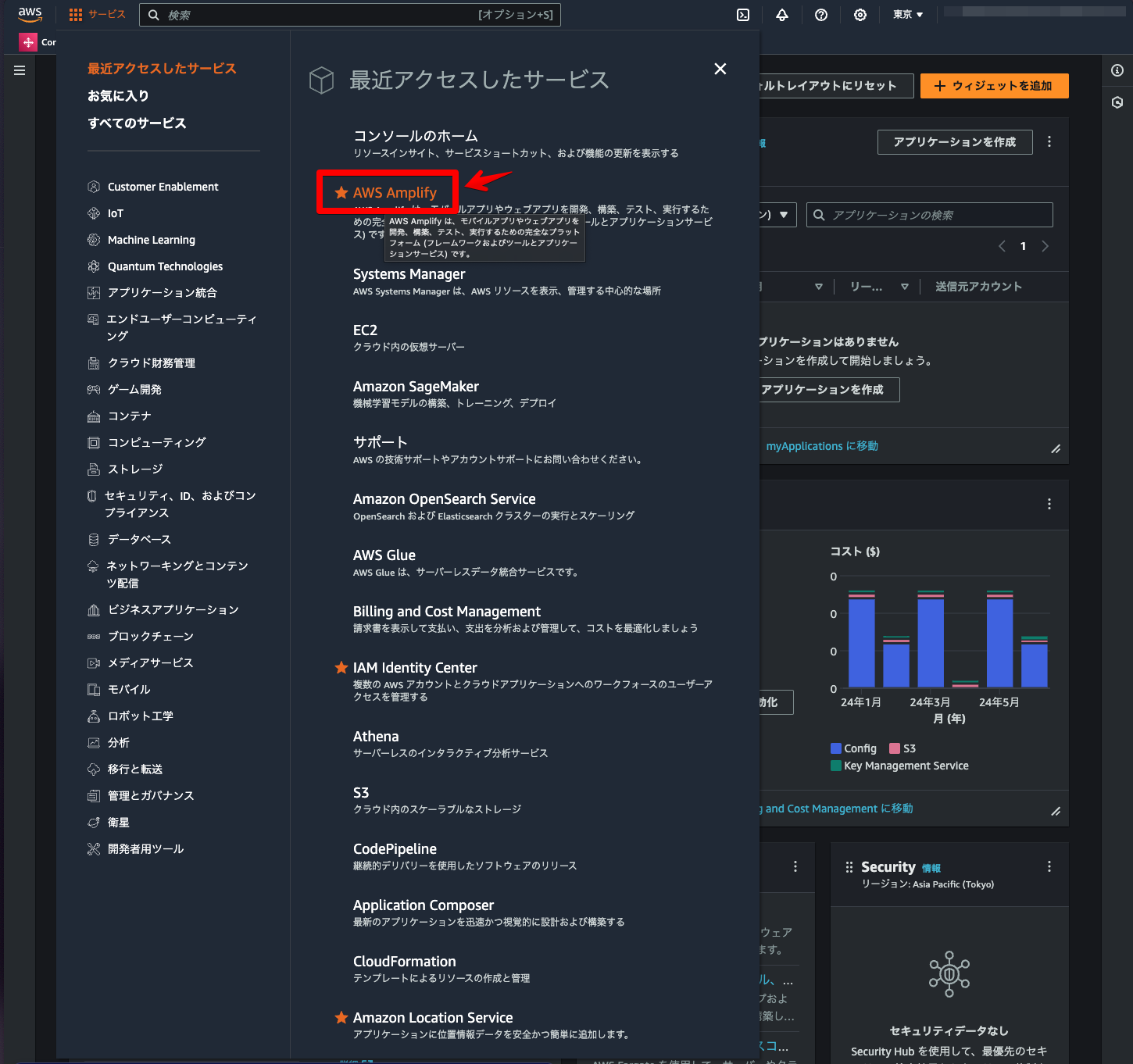
「新しいアプリを作成」をクリック。
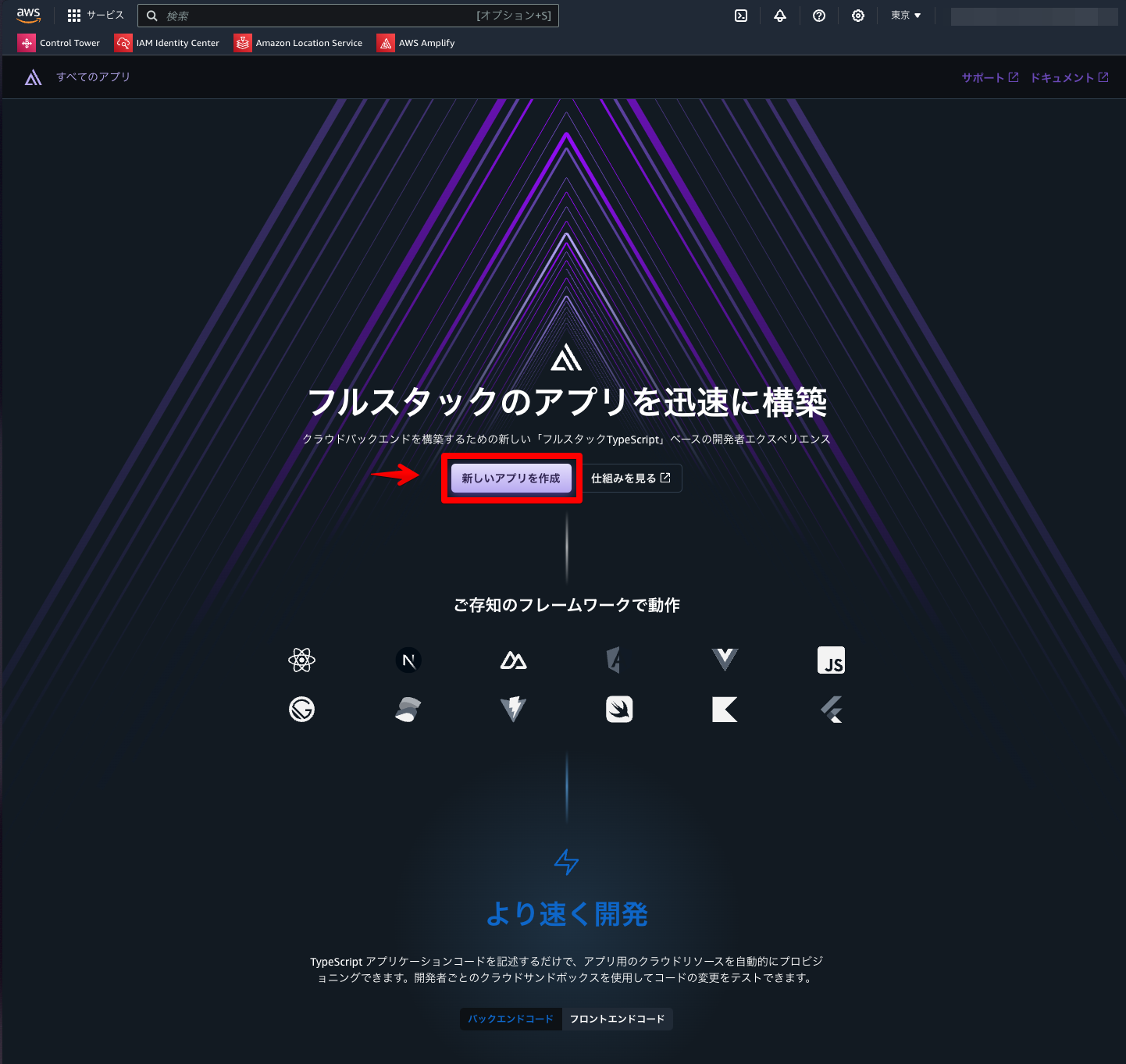
「GitHub」をクリック → 「次へ」をクリック。
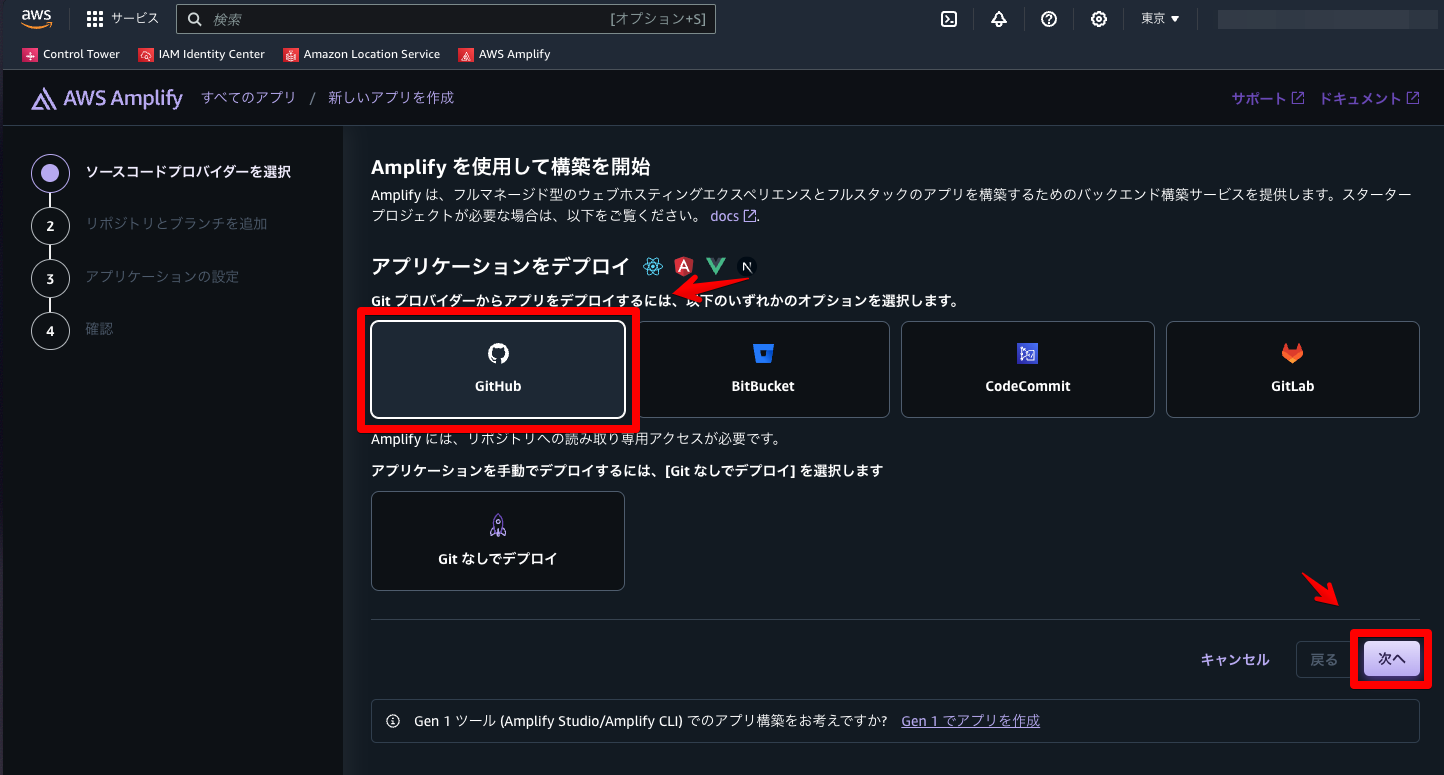
GitHubの認証画面が表示されるので「Authorize」をクリック。
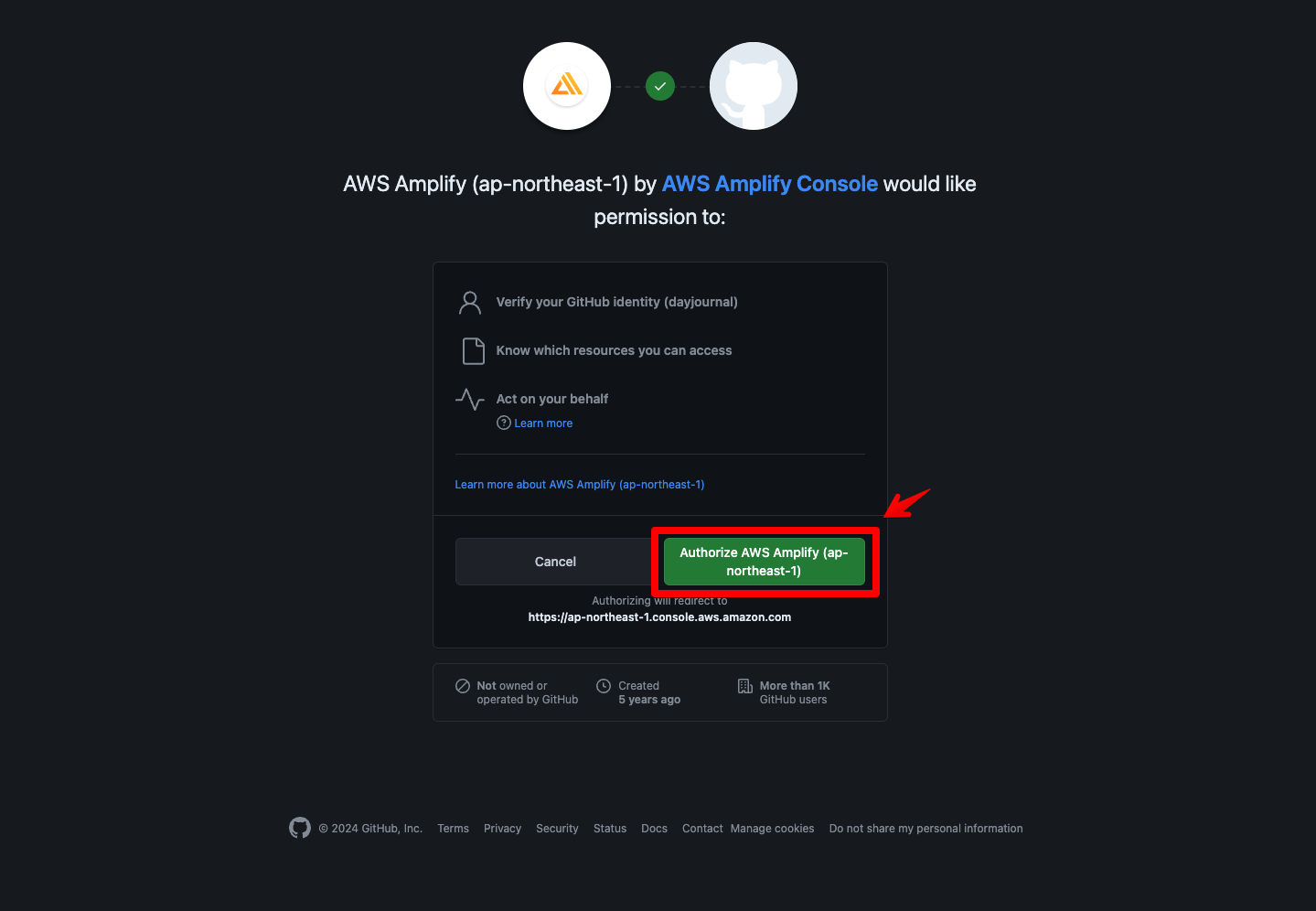
事前準備していた対象リポジトリとブランチを選択 → 「次へ」をクリック。
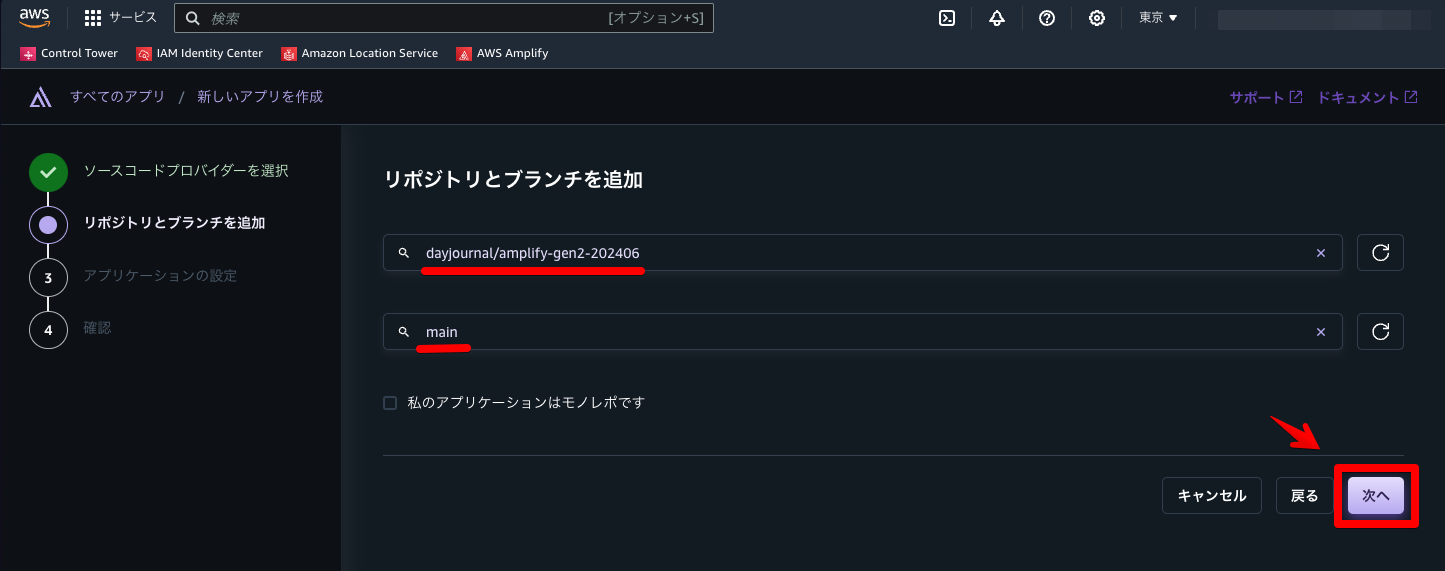
「次へ」をクリック。
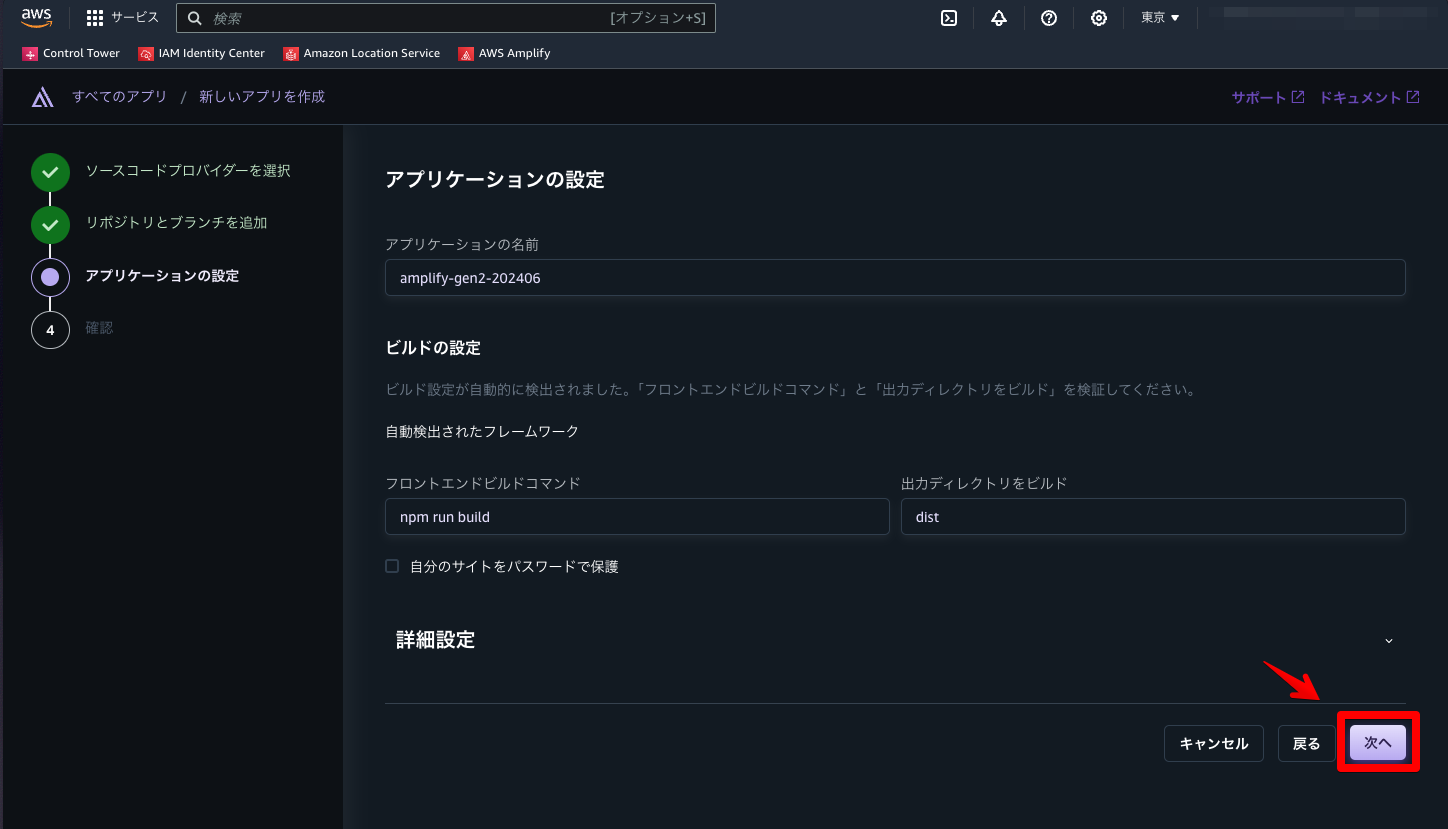
「保存してデプロイ」をクリック。
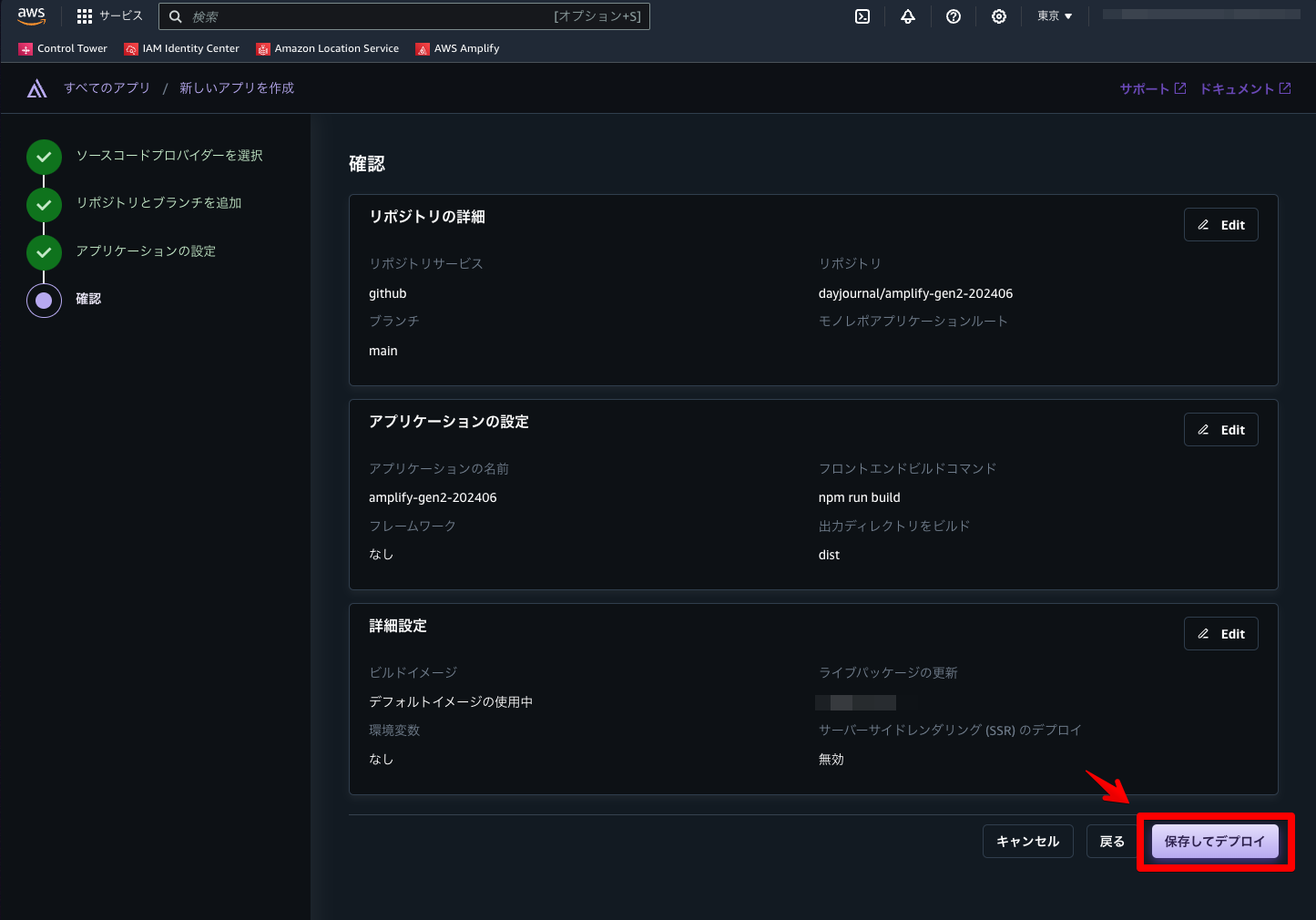
デプロイ完了後「デプロイされたURLにアクセス」をクリック。
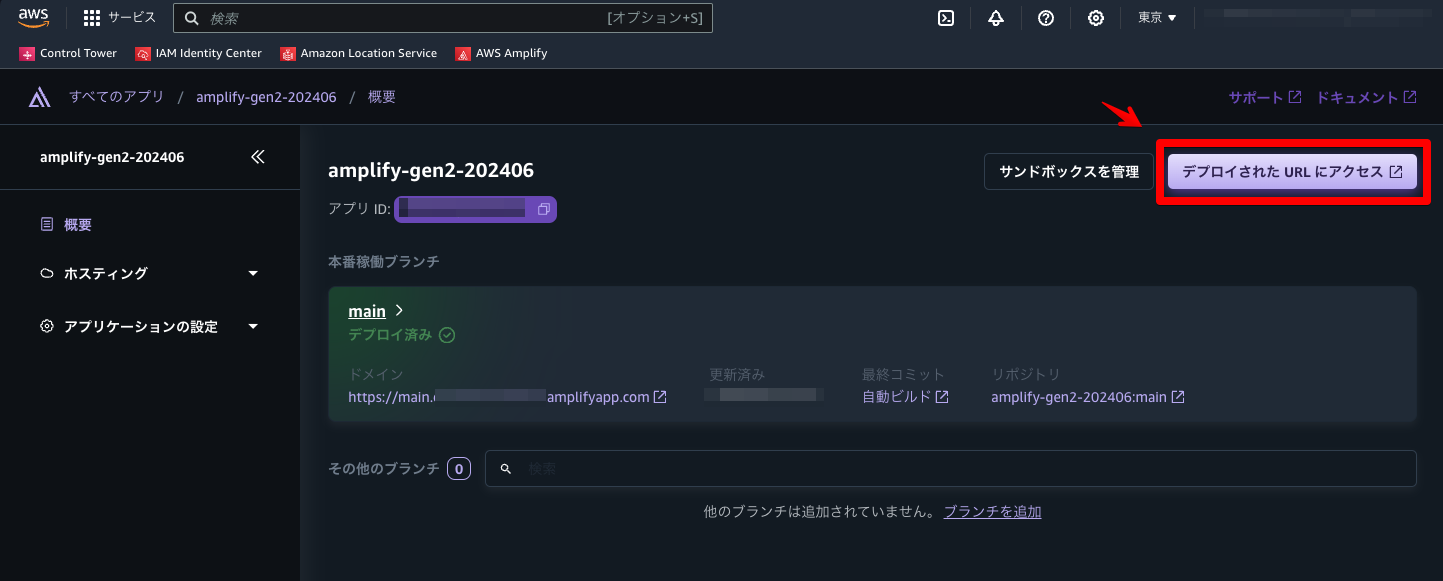
デプロイしたWebSiteが表示されます。
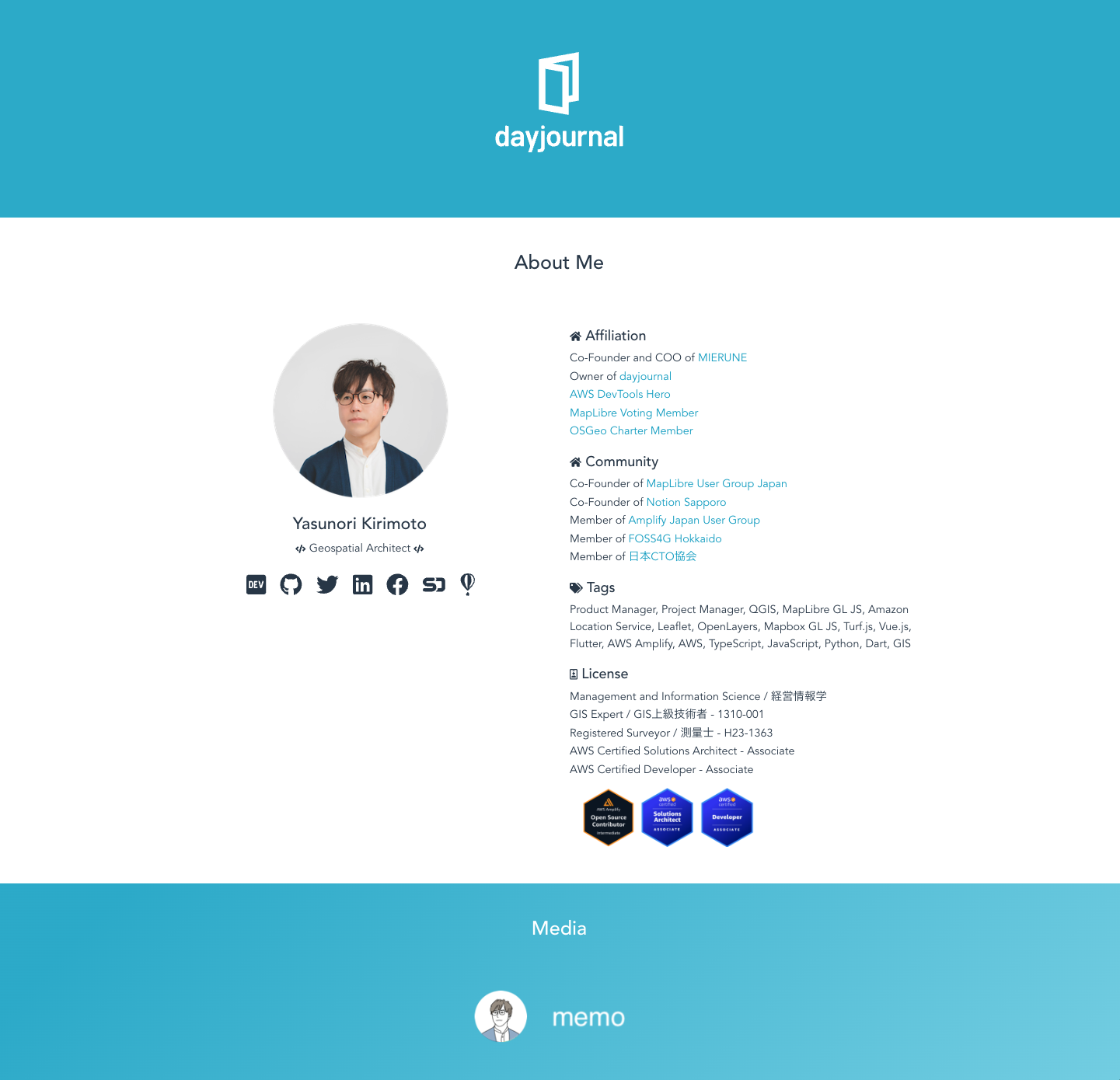
Amplify Console(Gen2)でBasic認証公開
Amplify Console(Gen2)でBasic認証公開をする方法です。
アクセスコントロール → 「アクセスの管理」をクリック。
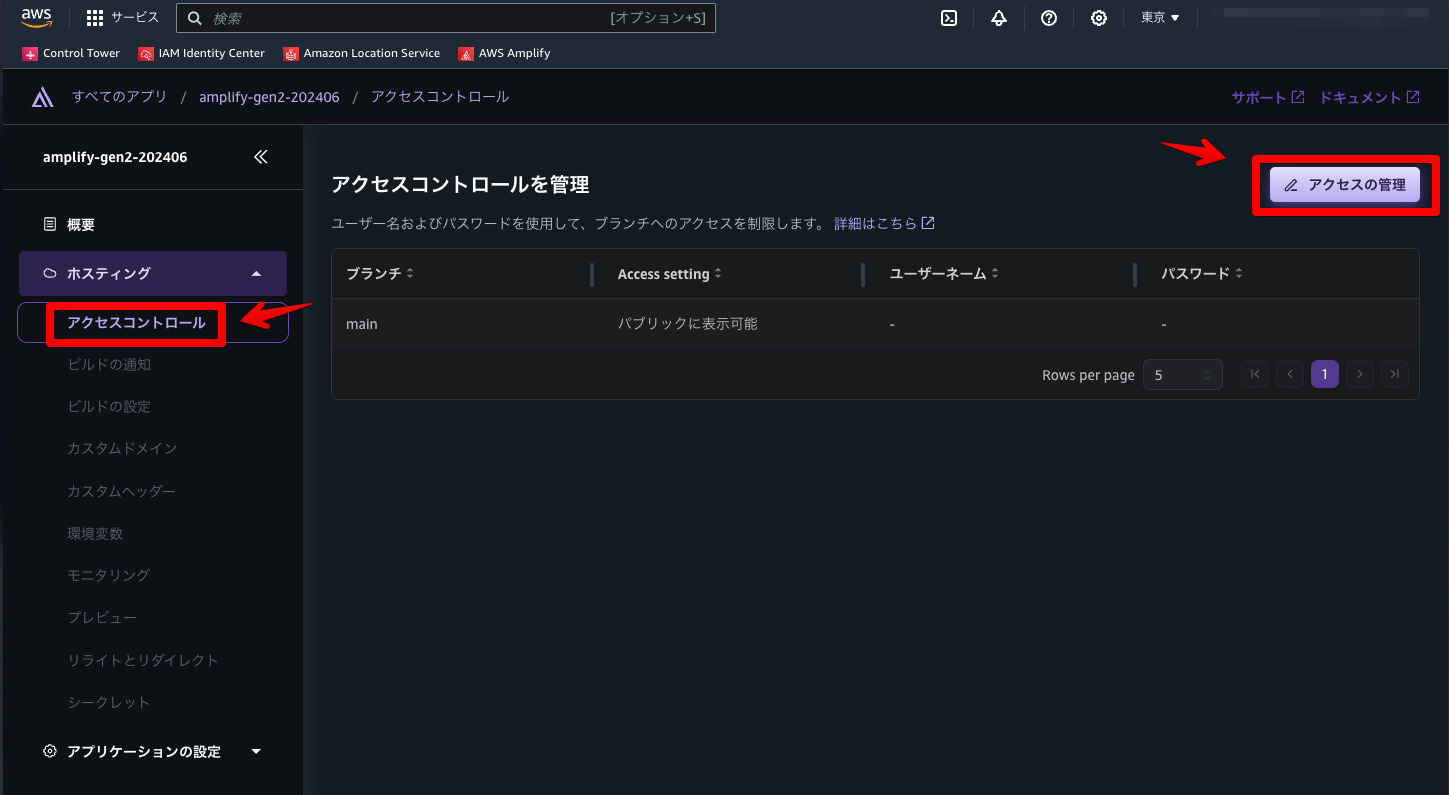
アクセス設定を制限に設定。ユーザーとパスワードを設定 → 「保存」をクリック。
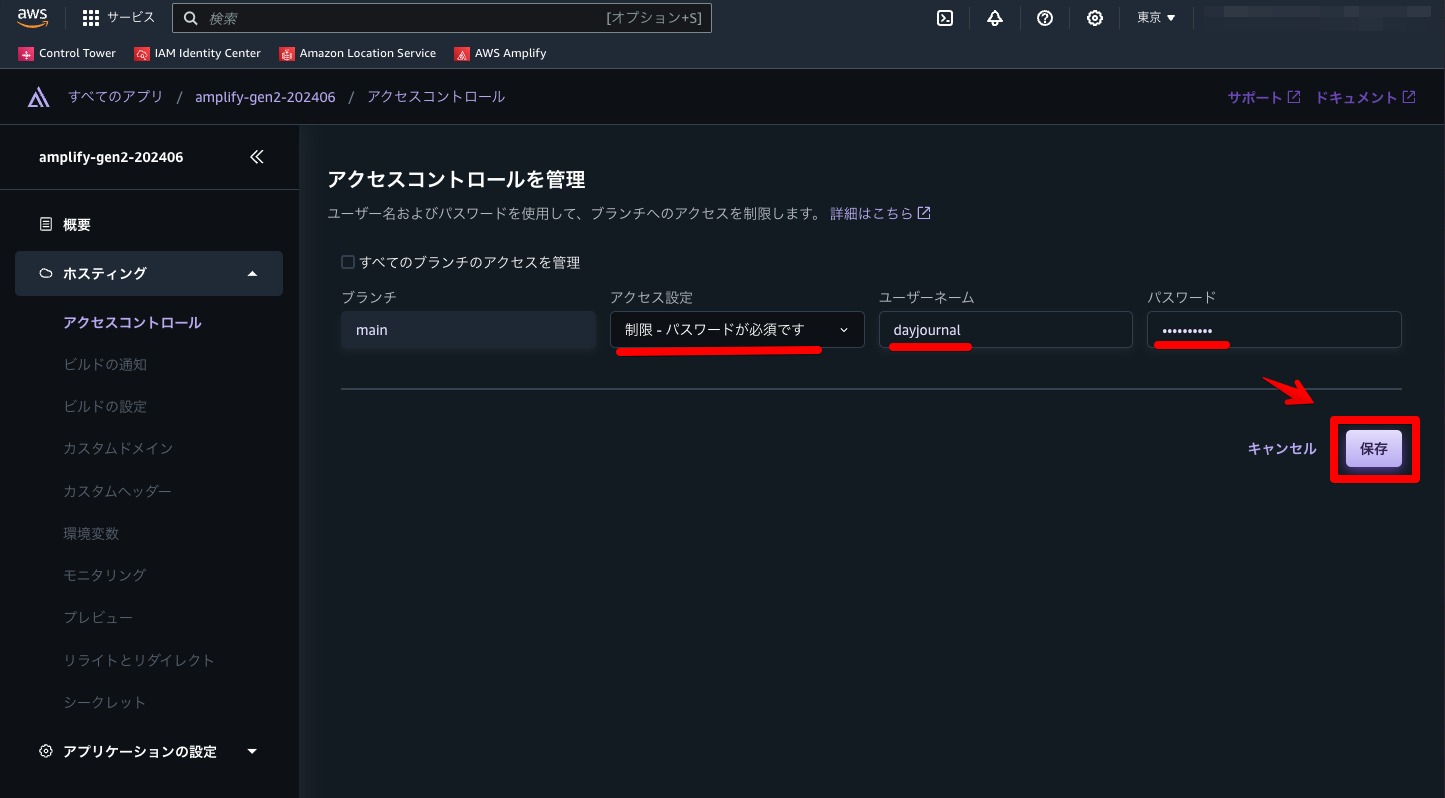
設定を確認。
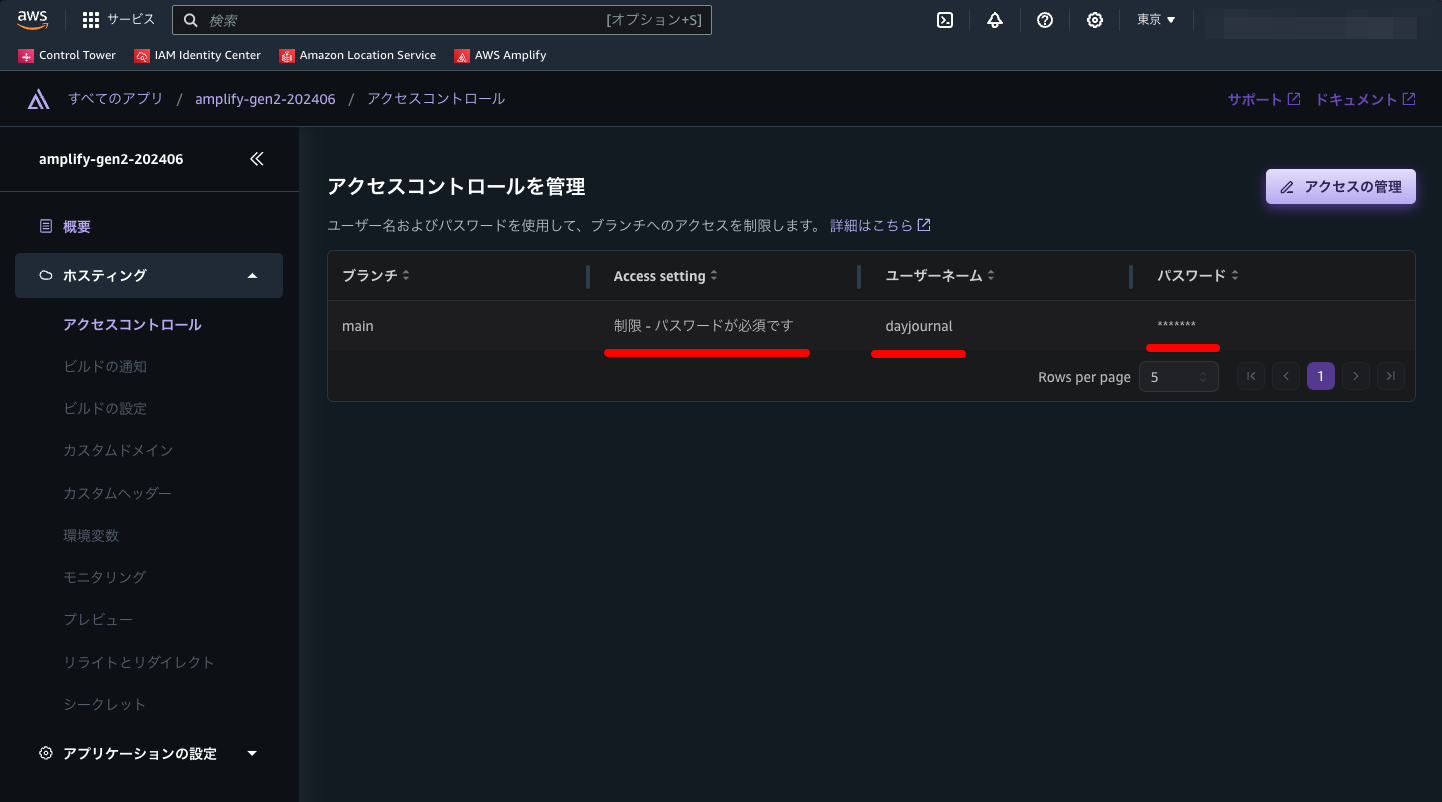
URLにアクセスするとユーザーとパスワードの入力画面が表示されます。
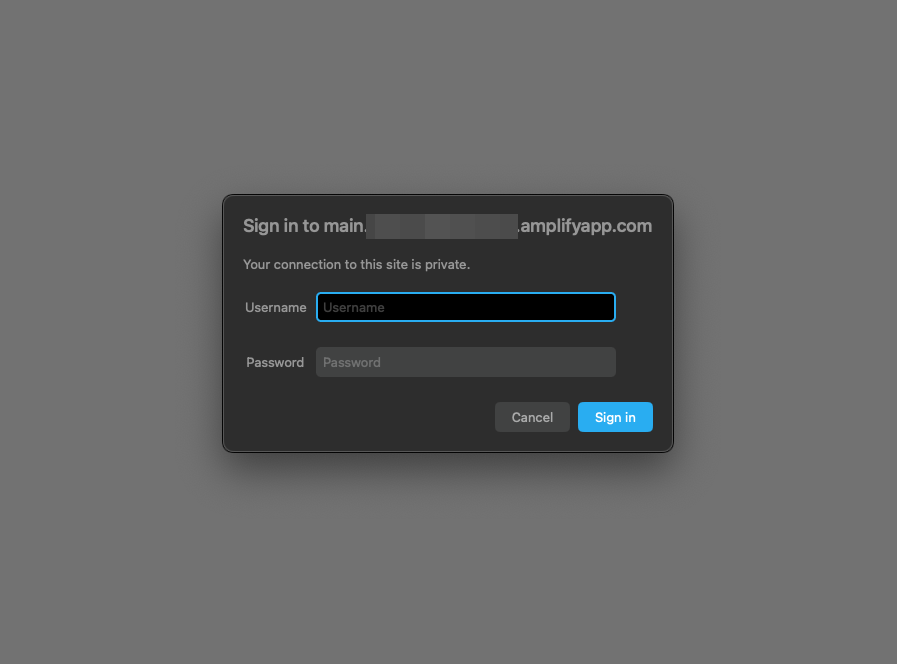
設定したユーザーとパスワードを入力するとWebSiteが表示されます。
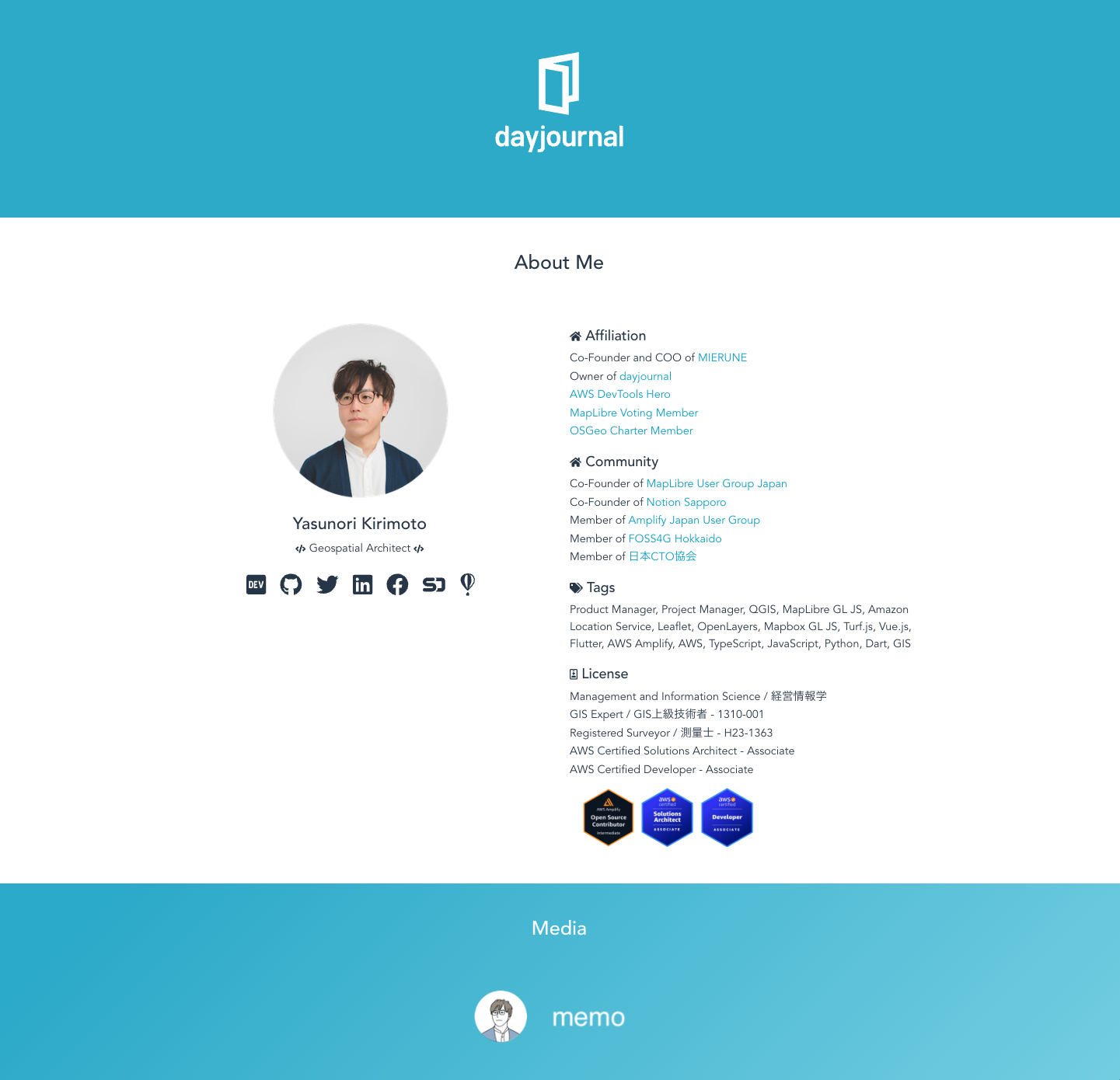
Amplify Console(Gen2)でプレビュー機能追加
Amplify Console(Gen2)でプレビュー機能追加をする方法です。
プレビュー → ブランチを選択 → 「設定を編集」をクリック。
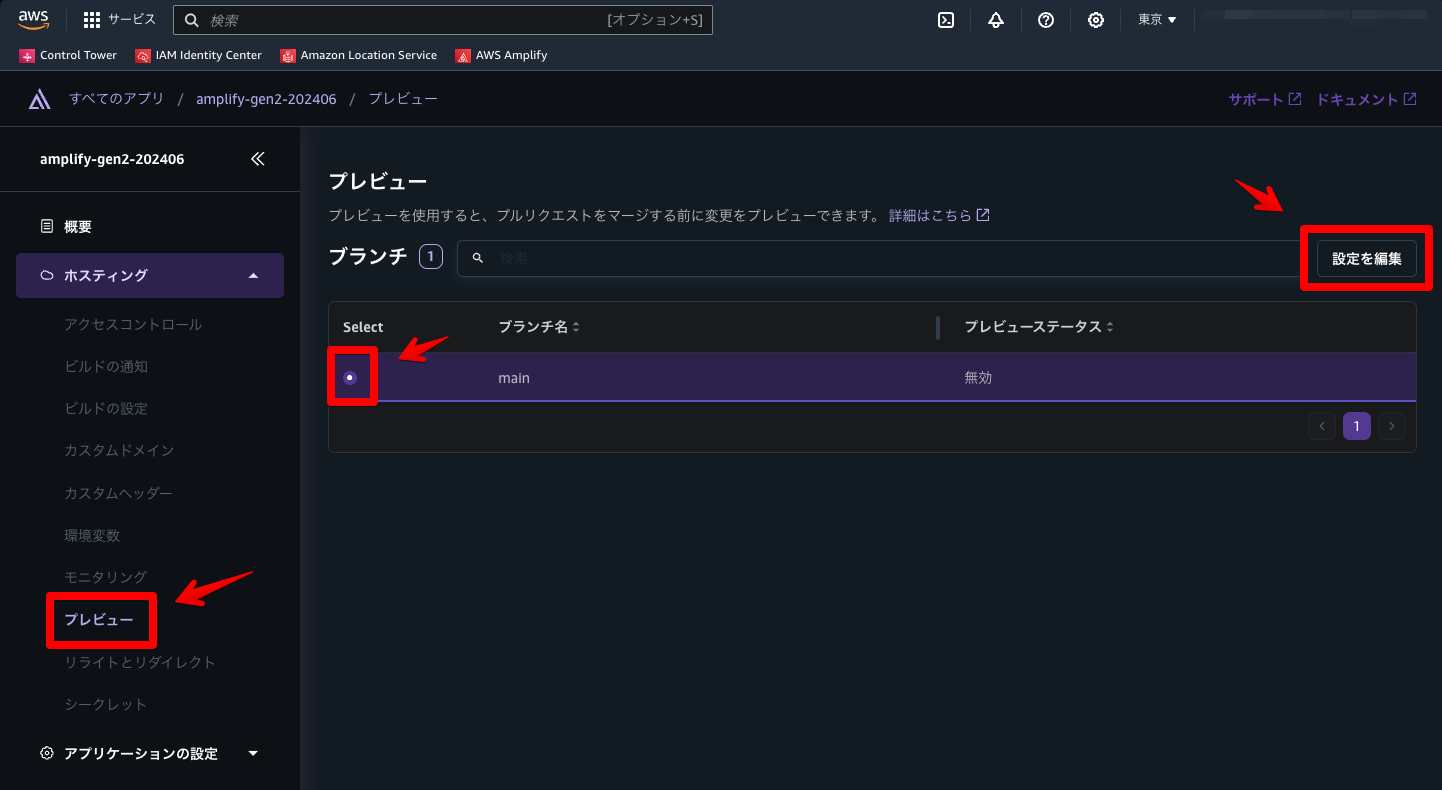
プルリクエストのプレビューを有効 → 「確認」をクリック。
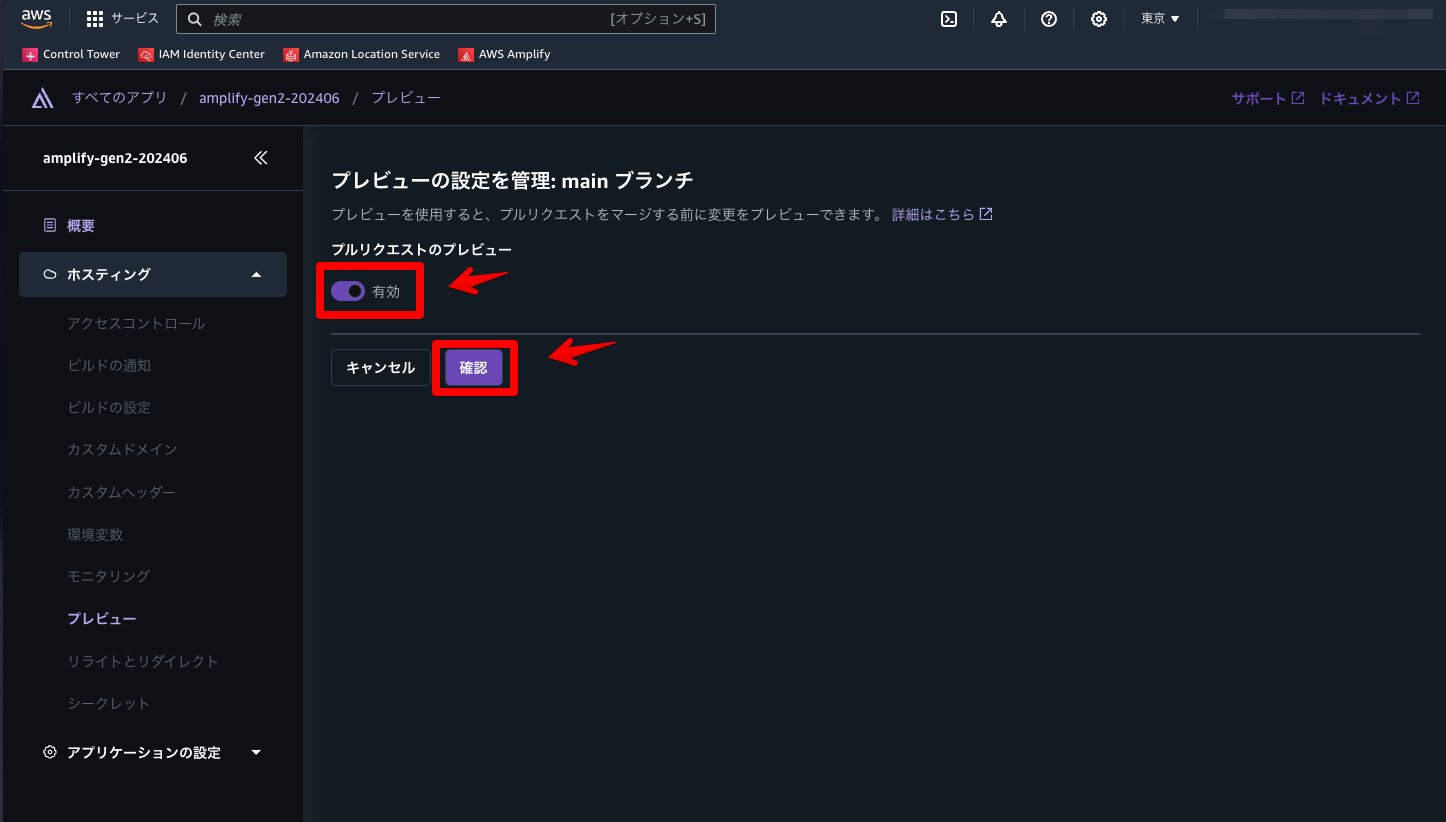
ファイルの一部を変更しプルリクエストを作成します。
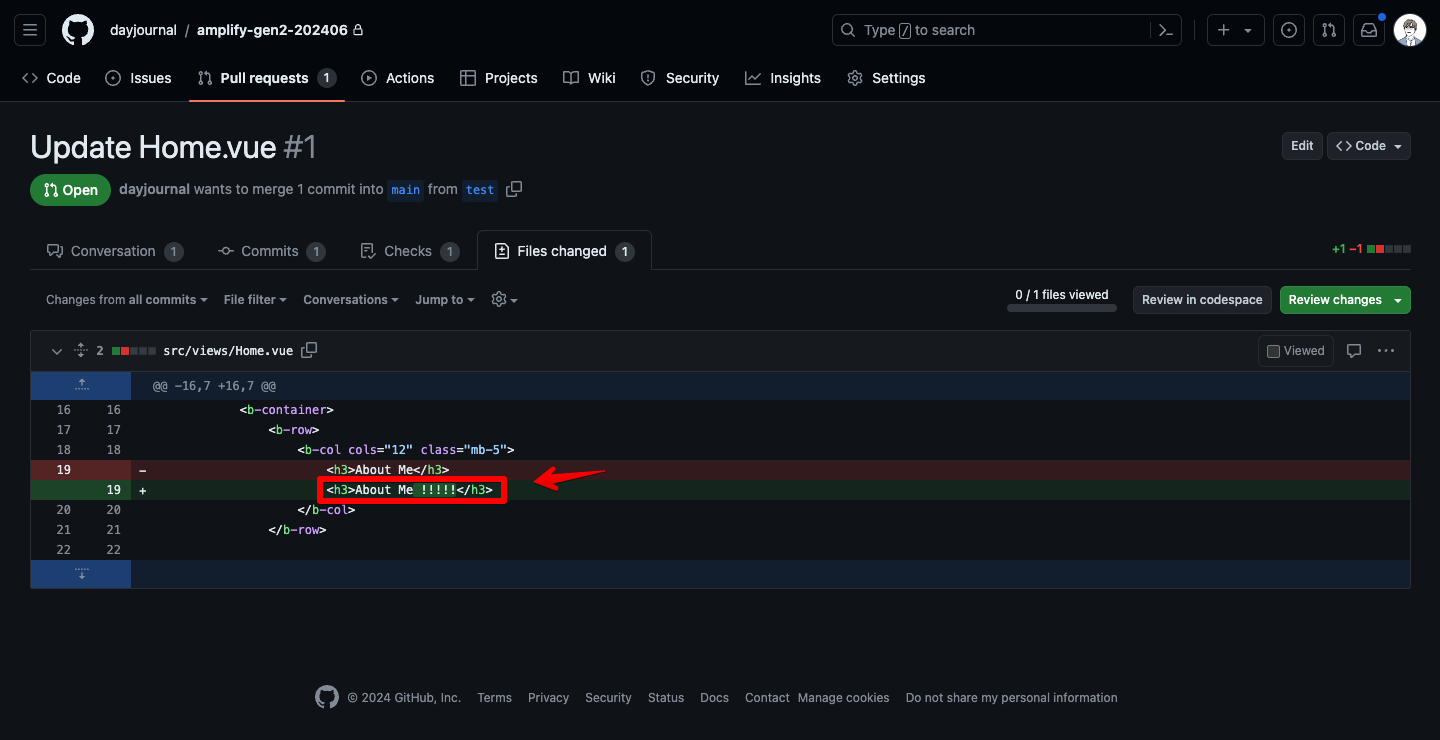
作成後プレビューのリンクが表示されます。
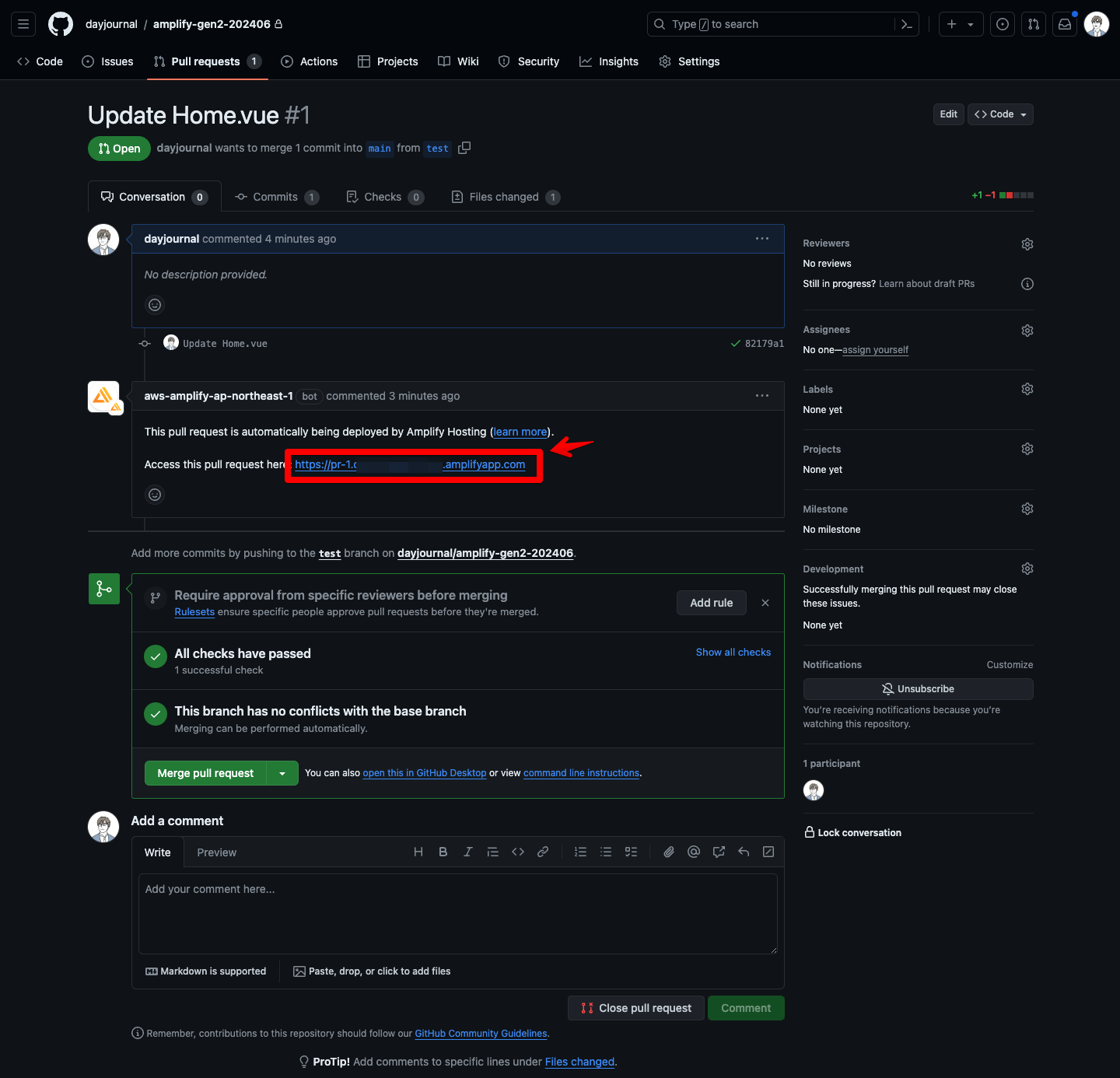
Amplify Consoleでプレビュー用のデプロイ環境も確認できます。
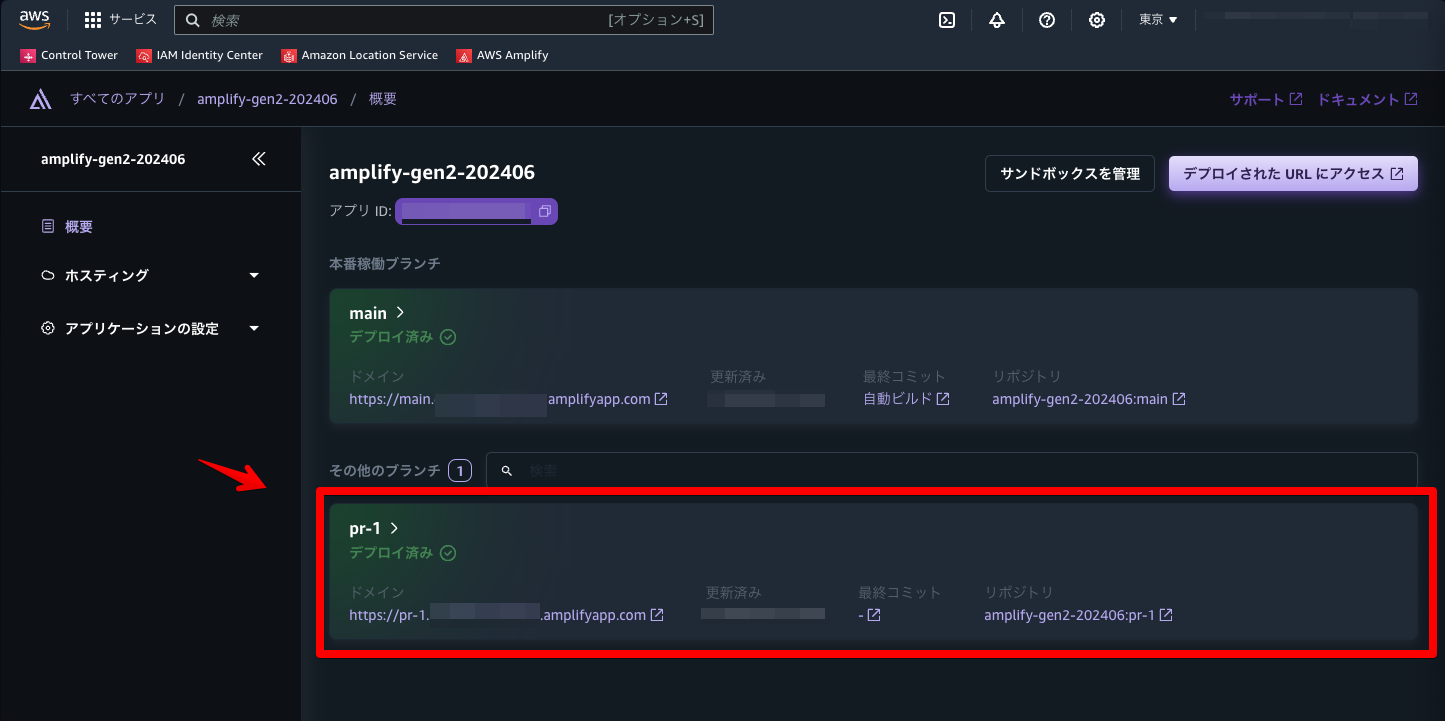
再デプロイ
プルリクエストをマージすると環境が再デプロイされます。
デプロイ完了後「デプロイされたURLにアクセス」をクリック。
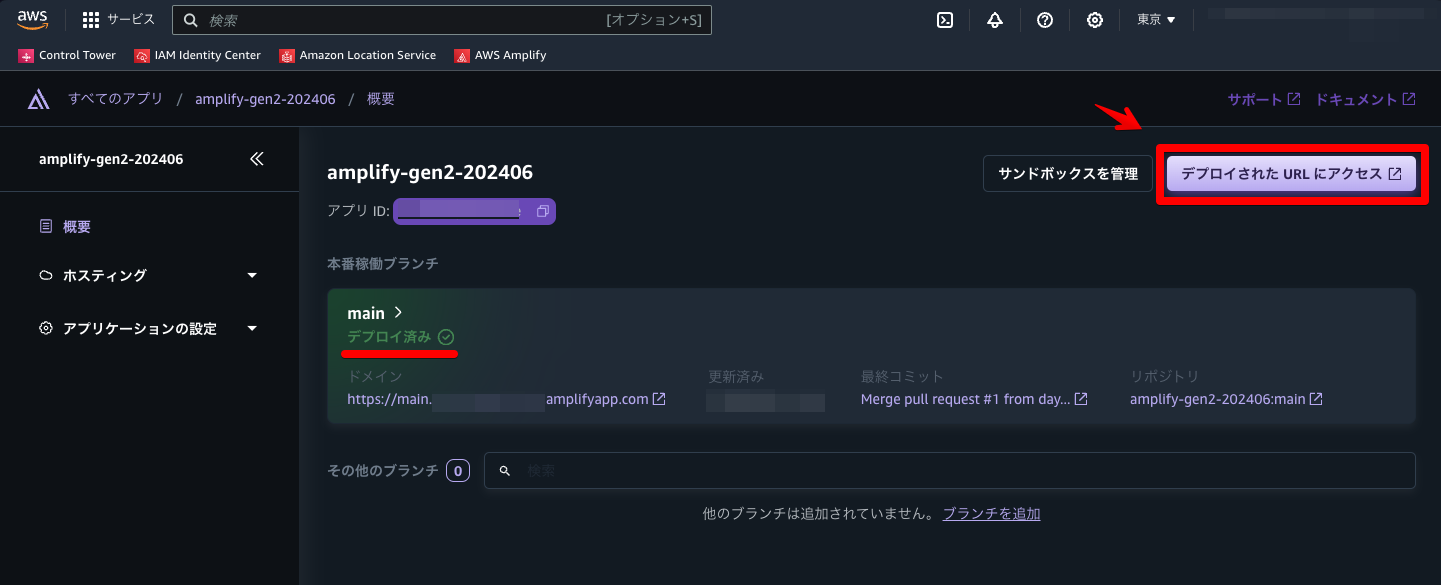
更新後のWebSiteが表示されます。

他にも記事を書いています。よろしければぜひ。
- 参考文献
AWS Amplify



